Como corrigir o erro de atualização 0x8024a205 no Windows 11/10
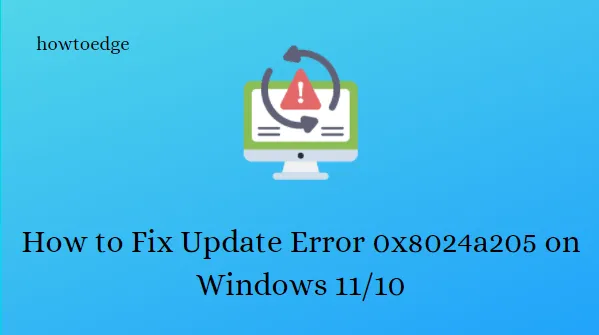
Houve muitos relatos de usuários relatando que o erro de atualização do Windows 0x8024a205 ocorre ao tentar atualizar ou atualizar o sistema operacional no Windows 11/10. Devido ao problema, os usuários não conseguem atualizar seus sistemas operacionais.
Portanto, eles não podem aproveitar as vantagens dos próximos recursos e melhorias de desempenho. Se você também estiver enfrentando o mesmo problema em seu computador, os métodos listados aqui o ajudarão a corrigir o erro de atualização 0x8024a205.
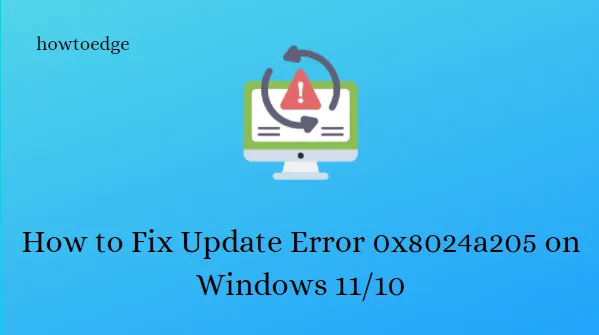
O que causa o erro do Windows Update 0x8024a205?
Os erros do Windows Update podem ser causados por vários motivos, alguns dos quais são específicos de uma atualização específica. Provavelmente, é resultado de arquivos de sistema ausentes ou corrompidos, software incompatível ou programas maliciosos. Caso você esteja enfrentando o erro de atualização 0x8024a205 ao tentar instalar o Windows 11 a partir do Windows Update, continue lendo e saiba como resolver a situação.
Como corrigir o erro de atualização 0x8024a205
Veja como corrigir o erro de atualização 0x8024a205 no Windows 11/10:
1. Execute o solucionador de problemas do Windows Update
O solucionador de problemas integrado do Windows Update oferece uma solução rápida para diferentes problemas associados ao sistema operacional Windows. Isso torna o solucionador de problemas uma excelente ferramenta para ser executada em tal situação, pois pode identificar e corrigir os problemas automaticamente. Para fazer isso, siga estas etapas:
Para Windows 11
- Pressione as teclas Windows+I para iniciar o aplicativo Configurações.
- Selecione Sistema no lado esquerdo da tela.
- Role para baixo e clique na seção Solução de problemas .
- Depois disso, clique em Outros solucionadores de problemas .
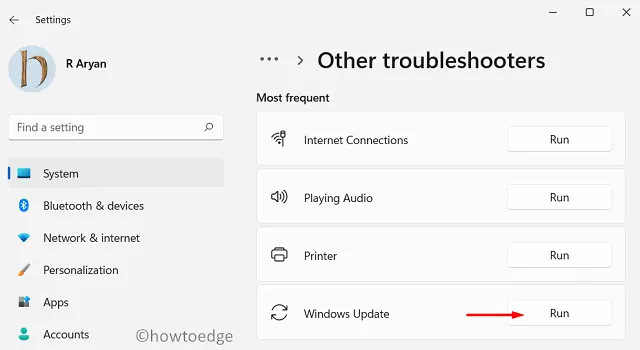
- Clique no botão Executar ao lado da solução de problemas do Windows Update .
- Siga as instruções mostradas na tela para concluir o procedimento de solução de problemas.
Para Windows 10
- Clique com o botão direito em Iniciar e selecione Configurações na lista do menu.
- Selecione Atualização e segurança .
- Clique em Solução de problemas no painel esquerdo.
- Em seguida, selecione Solucionadores de problemas adicionais .
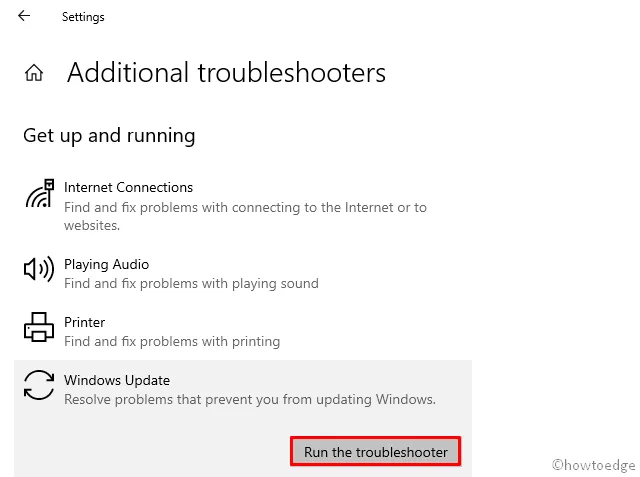
- Selecione Windows Update e clique em Execute a solução de problemas .
- Verifique se o problema ainda persiste depois de fazer isso.
2. Execute uma verificação completa
Outra coisa que pode causar esse código de erro são malwares ou vírus, e removê-los ajudará você a corrigi-lo. Nesse caso, recomendamos que você execute uma verificação completa do sistema para restaurar o normal:
- Clique no menu Iniciar e pesquise Segurança do Windows .
- Na lista que aparece, selecione o resultado relevante.
- Escolha Proteção contra vírus e ameaças nas opções listadas aqui.
- Clique no link Opções de digitalização para ver as opções de digitalização disponíveis.
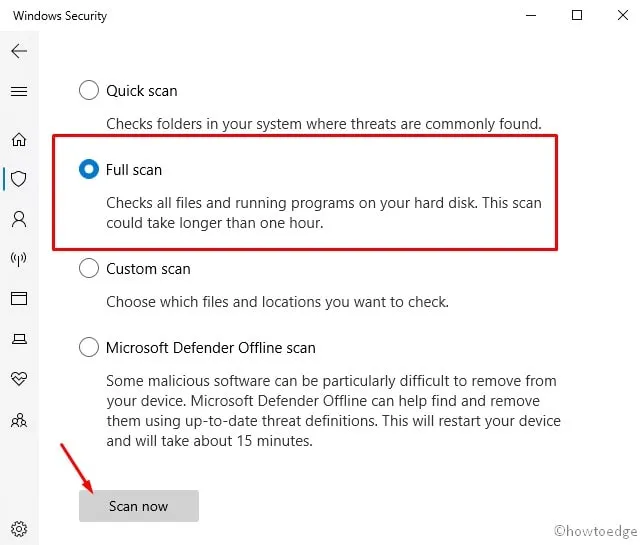
- Marque a caixa de seleção Verificação completa e clique em Verificar agora .
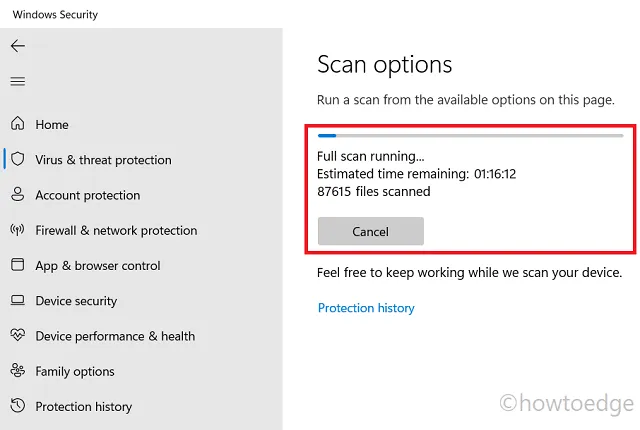
- A verificação levará alguns minutos para ser concluída. Portanto, espere um pouco dependendo da quantidade de dados que você armazenou e da configuração do seu sistema.
3. Pare e retome as atualizações do Windows
Os códigos de erro de atualização do Windows às vezes são causados por pequenas falhas, que podem ser resolvidas interrompendo e reiniciando a atualização. Experimente e veja se resolve o seu problema.
- Abra as configurações do Windows usando as teclas Windows+I .
- No lado esquerdo da página, clique na opção Windows Update .
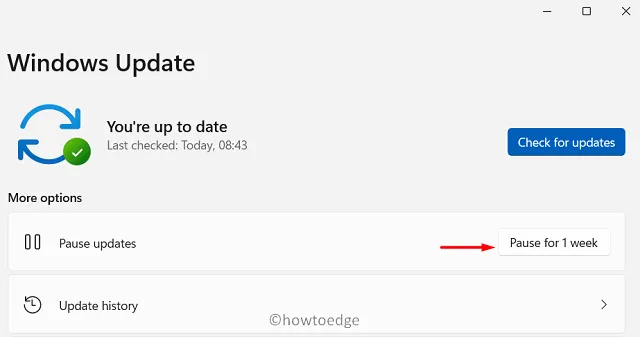
- Em Mais opções, clique no botão Pausar por 1 semana .
- Reinicie o computador para que as alterações tenham efeito.
- Na inicialização, vá para Configurações > Windows Update .
- Em seguida, clique no botão Retomar atualizações .
4. Verifique a compatibilidade de hardware
De acordo com o relatório, os usuários provavelmente encontrarão o erro de atualização do Windows 11 0x8024a205 ao usar hardware incompatível. O erro impede que a atualização seja instalada. Descobriu-se que os SSDs são a causa raiz da maioria dos problemas. Alternativamente, você também pode entrar em contato com o atendimento ao cliente.
5. Baixe e instale manualmente as atualizações do Windows
Se nenhum dos métodos acima funcionar, você deverá baixar e instalar a atualização manualmente do Catálogo do Microsoft Update. Você só deve usar esse método como último recurso, pois pode ser demorado e parecer complexo para muitos usuários.
- Como corrigir o erro de atualização 0x800f080a no Windows 11/10
- Como corrigir o erro de atualização 0x8009001d no Windows 10



Deixe um comentário